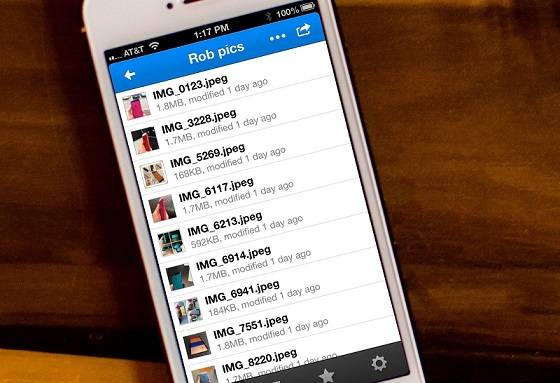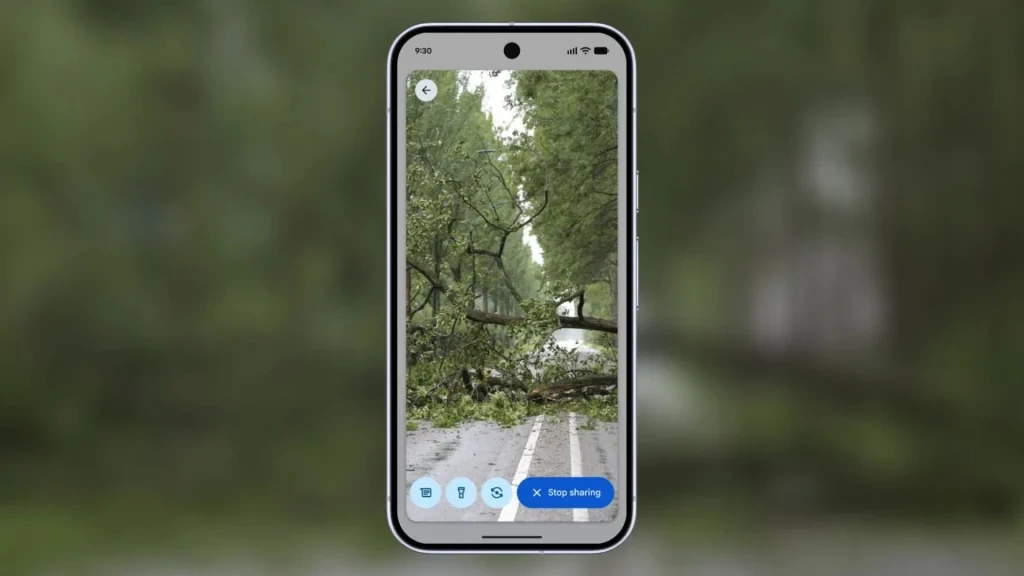دراپباکس (Dropbox) یکی از بهترین سرویسهای ذخیرهسازی ابری است که برای ذخیره کردن فایلها، اسناد مختلف، عکسها و سایر اطلاعات مهم در یک مکان امن به کاربران اپل ارایه شده است.
استفاده از نرمافزار دراپباکس در تلفن همراه، یک راه آسان برای استفاده از این پلتفرم مبتنی بر وب است و از طرفی یک راه عالی برای حفظ امنیت محتواست، علاوهبر این کمک زیادی به آزاد سازی فضای حافظه اشغال شده در تلفن همراه میکند.
البته، اگر نیاز داشته باشید تا تصاویر ذخیره شده در دراپباکس را چاپ و یا ویرایش کنید و یا آنها را با دوستان خود به اشتراک بگذارید، حتما نیاز به دانلود تصاویر موردنظر از فضای ابری و ذخیره آنها در تلفن همراهتان خواهید داشت.
در ادامه این مطلب نحوه دانلود تصاویر از سرویس دراپباکس و ذخیره آنها در آیفون، آیپد و یا یک دستگاه مک را آموزش میدهیم؛ با ما همراه باشید.
نحوه دانلود تصاویر از دراپباکس به آیفون و آیپد
برای شروع، ابتدا برنامه دراپباکس را از صفحه اصلی آیفون یا آیپد خود راهاندازی کنید. اگر قبلا به آن وارد نشدهاید، در حال حاضر باید این کار را انجام دهید.
روی عکسی که قصد دارید آن را به رول دوربین خود وارد کنید، ضربه بزنید و نگه دارید تا نوار گزینه برای شما نمایش داده شود.
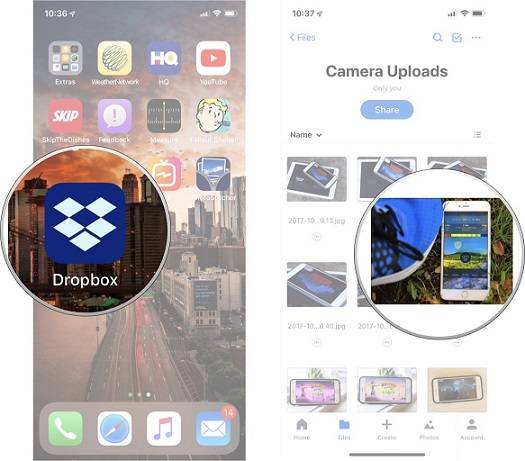
پس از نمایش نوار، روی گزینه Save to Roll Roll، برای ذخیره تصاویر ضربه بزنید.

هنگامیکه ارسال تصاویر انجام شد، شما میتوانید مستقیما به اپلیکیشن فوتوز (Photos) خود وارد شوید و آنها را در هر سرویس دیگری که دوست دارید آپلود کنید.
نحوه دانلود تصاویر از دراپباکس به مک
برای این منظور باید به وبسایت دراپباکس مراجعه کنید. مانند مرحله قبل، اگر در گذشته وارد حساب دراپباکس خود نشدهاید، در اینجا باید این کار را انجام دهید.
پس از این کار، بر روی عکسی که قصد دارید آن را در مک دانلود کنید، کلیک کنید. بسته به نحوه تنظیماتی که در دراپباکس خود انجام دادهاید، ممکن است لازم باشد این کار را از طریق برخی از پوشههای موجود انجام دهید. روی تصویر موردنظر خود کلیک یا راست کلیک کنید.
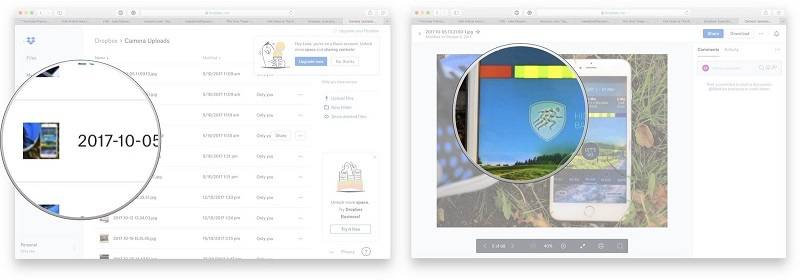
در اینجا برای قرار دادن تصویر در پوشه دانلود خود، بر روی گزینه “Save Image to Downloads” کلیک کنید.
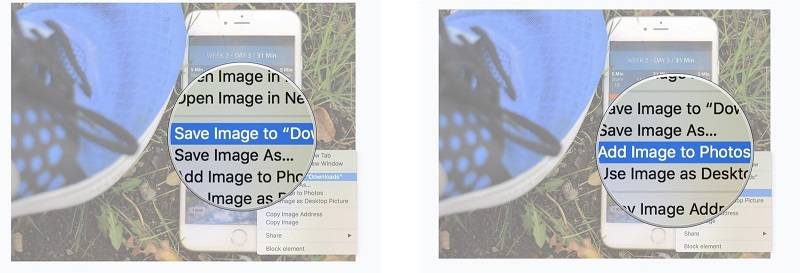
سپس روی گزینه Add Image to Photos کلیک کنید تا تصاویر خود را به طور مستقیم در برنامه فوتوز ببینید.